Word2016如何自动生成目录
来源:网络收集 点击: 时间:2024-03-03【导读】:
随着office软件不断的更新、发展,Word2016凭借着操作简便、界面友好、功能强大等优点受到了广大用户的一致好评,接下来小编要来教大家一个小技巧,就是在Word2016中如何自动生成目录。方法/步骤1/5分步阅读首先选定开始,找到样式中的标题一,选择你要设的一级目录为标题一,选择一级目录,点击“标题一”。 2/5重复步骤,将二级目录设为标题二,选择二级目录,点击“标题二”。
2/5重复步骤,将二级目录设为标题二,选择二级目录,点击“标题二”。 3/5点击“引用”,调出目录。
3/5点击“引用”,调出目录。 4/5点击“视图”,点击“导航窗格”将目录大纲调出来方便使用。
4/5点击“视图”,点击“导航窗格”将目录大纲调出来方便使用。 5/5如后续有更新目录,可在目录中点击右键,选择“更新域”,出现更新目录选项,一般选择“更新整个目录”自动更新目录及页码。
5/5如后续有更新目录,可在目录中点击右键,选择“更新域”,出现更新目录选项,一般选择“更新整个目录”自动更新目录及页码。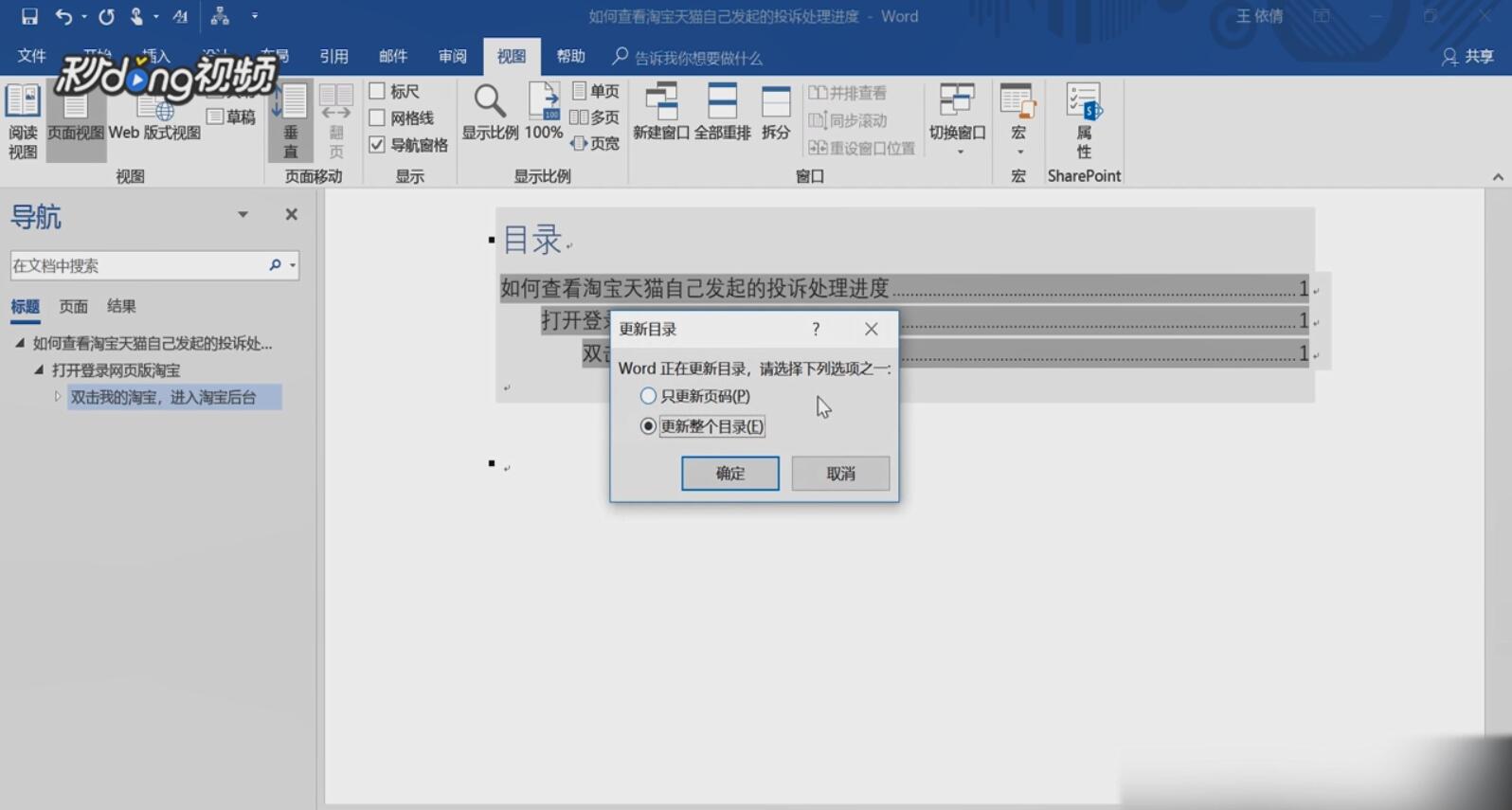
 2/5重复步骤,将二级目录设为标题二,选择二级目录,点击“标题二”。
2/5重复步骤,将二级目录设为标题二,选择二级目录,点击“标题二”。 3/5点击“引用”,调出目录。
3/5点击“引用”,调出目录。 4/5点击“视图”,点击“导航窗格”将目录大纲调出来方便使用。
4/5点击“视图”,点击“导航窗格”将目录大纲调出来方便使用。 5/5如后续有更新目录,可在目录中点击右键,选择“更新域”,出现更新目录选项,一般选择“更新整个目录”自动更新目录及页码。
5/5如后续有更新目录,可在目录中点击右键,选择“更新域”,出现更新目录选项,一般选择“更新整个目录”自动更新目录及页码。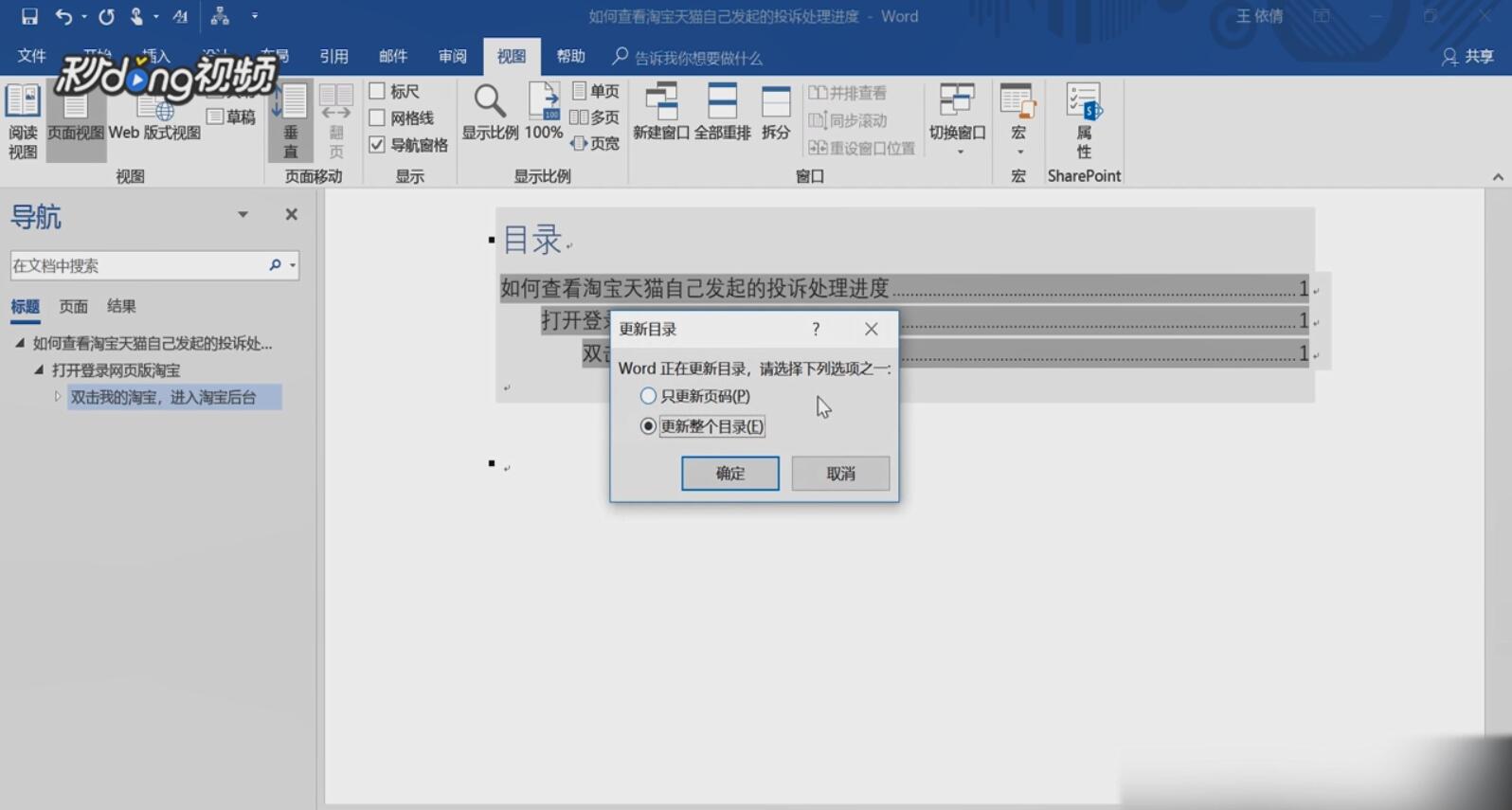
版权声明:
1、本文系转载,版权归原作者所有,旨在传递信息,不代表看本站的观点和立场。
2、本站仅提供信息发布平台,不承担相关法律责任。
3、若侵犯您的版权或隐私,请联系本站管理员删除。
4、文章链接:http://www.ff371.cn/art_223743.html
上一篇:word自动换行后行距太宽如何更改
下一篇:表格里的文字怎么设置段落格式
 订阅
订阅